Windows 7 ancora non mette a disposizione un meccanismo integrato che permetta di gestire i file in formato ISO. Per colmare questa lacuna, la rete Internet offre molte utilità: tra le migliori c’è sicuramente ISO Toolkit, un software non molto conosciuto che si rivela una sorta di “coltellino svizzero”. Il programma, infatti, distribuito a titolo completamente gratuito, offre cinque funzionalità principali: in primis, v’è la possibilità di creare un file ISO a partire da qualunque sorgente (un’unità disco, una partizione, una cartella), di generare il file attingendo al contenuto di unità CD e DVD, di convertire i file d’immagine da e verso il formato ISO (supportati anche i file .NRG, .BIN/.CUE), di estrarre il contenuto di un file salvato in uno qualunque dei formati .ISO, .NRG, .BIN/.CUE, di “montare” sino a due immagini .ISO, .NRG, .BIN/.CUE come unità disco virtuale in modo che il sistema operativo e le applicazioni installate possano accedere al loro contenuto senza la necessità di usare il masterizzatore.
Ciascuna delle funzionalità offerte da ISO Toolkit è fruibile utilizzando le schede Create image, Copy image, Convert image, Extract image e Mount image proposte nell’unica schermata dell’applicazione.
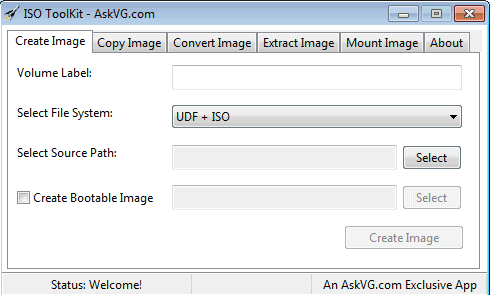
Uno dei fiori all’occhiello di ISO Toolkit è il fatto d’essere un’applicazione portabile: per avviare il programma, infatti, è necessario estrarre semplicemente il contenuto del suo archivio Zip quindi fare doppio clic sul file ISOToolkit.exe.
Al momento, la quarta versione di ISO Toolkit non contempla la possibilità di masterizzare i file ISO su supporto CD o DVD: è comunque probabile che l’autore del programma possa inserire questa comoda funzionalità in una futura versione.
L’altro piccolo problema che abbiamo rivelato in ISO Toolkit 4.0 è legato al “montaggio” dei file immagine: in alcune circostanze, abbiamo stabilito che la procedura non sembra andare a buon fine. Sebbene il programma mostri il messaggio “Image successfully mounted“, nella finestra Computer di Windows, non sembra esservi traccia dell’unità virtuale.
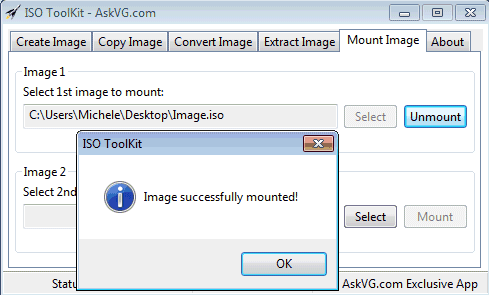
Per risolvere il problema abbiamo utilizzato un approccio molto semplice: dopo aver “montato” il file d’immagine con ISO Toolkit, abbiamo provveduto a riavviare la shell di Windows (explorer.exe) forzandone il riavvio dal prompt dei comandi. Allo scopo, è possibile usare il comando tskill explorer, come si vede in figura:
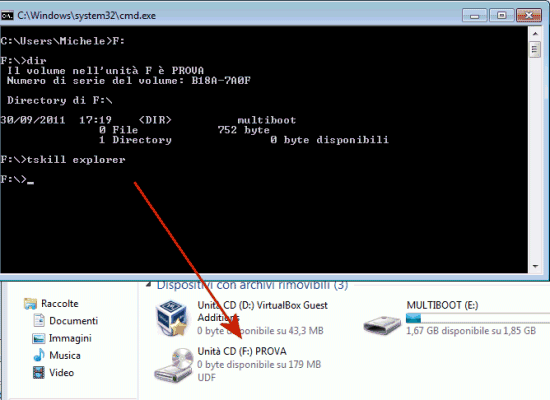
Siamo pervenuti a questa soluzione osservando che dal prompt dei comandi, l’unità virtuale contenente file e cartelle ospitati nel file d’immagine erano perfettamente accessibili.
Il comando tskill explorer potrà essere usato anche dopo aver “smontato” l’unità virtuale (pulsante Unmount) in modo tale da aggiornare il contenuto della finestra Computer di Windows.
Per il resto, ISO Toolkit 4.0 si è mostrato un buon software in grado di soddisfare le esigenze di chi ha l’esigenza di gestire rapidamente la copia di un CD/DVD e di interagire con pochi clic del mouse con il contenuto dei file d’immagine .ISO così come quelli salvati in altri popolari formati.
La creazione di un file d’immagine ISO a partire dal contenuto di un’unità disco o di una cartella è estremamente semplice: basta selezionare la scheda Create image, impostare l’etichetta da assegnare all’unità virtuale (Volume label), indicare il file system da impiegare (ve ne sono a disposizione sei) e stabilire la cartella d’origine (lettera di unità o percorso completo di una directory di propria scelta).
Le altre schede sono di immediata comprensione: a Copy image è possibile fare riferimento per copiare il contenuto di un CD/DVD e memorizzarlo sull’hard disk come file ISO.
La scheda Convert image, invece, permette di “trasformare” un file portandolo da un formato all’altro: è sufficiente specificare il file d’immagine d’origine e quello di destinazione insieme con il formato da ottenere.
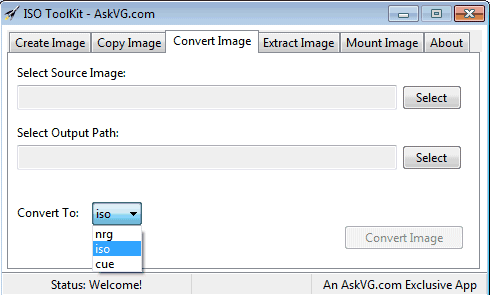
Le schede Extract image e Mount image permettono, infine, di estrarre il contenuto di qualunque file d’immagine (nei formati supportati) e di “montare” il file come se si trattasse di un’unità disco di tipo tradizionale. A tal proposito va evidenziato che il contenuto delle unità “montate” non può essere modificato dal momento che sarà reso accessibile in modalità di sola lettura. Il sistema operativo, infatti, considererà l’unità virtuale come se fosse un supporto CD o DVD.
ISO Toolkit 4.0 è prelevabile gratuitamente cliccando qui.
/https://www.ilsoftware.it/app/uploads/2023/05/img_8238.jpg)
/https://www.ilsoftware.it/app/uploads/2025/03/ripristino-windows-11-quick-machine-recovery.jpg)
/https://www.ilsoftware.it/app/uploads/2025/03/command-palette-launcher-powertoys.jpg)
/https://www.ilsoftware.it/app/uploads/2025/03/microsoft-pc-manager-pulizia-registro-sistema.jpg)
/https://www.ilsoftware.it/app/uploads/2025/03/defender-windows-winring0.jpg)